سرعت بخشیدن به کامپیوتر خود را با Wise Care 365
مهم نیست که چه سیستم عامل مدرن است، دیر یا زود تقریبا همه کاربران با چنین مشکلی به عنوان کار آهسته (در مقایسه با سیستم "تمیز") و همچنین خرابی های مکرر مواجه می شوند. و در چنین مواردی، من می خواهم کامپیوتر کار سریعتر انجام دهد.
در این مورد، شما می توانید از ابزارهای ویژه استفاده کنید. به عنوان مثال، Wise Care 365.
با استفاده از Wise Care 365، شما نه تنها می توانید کامپیوتر خود را سریع تر، بلکه همچنین بسیاری از خطاها در سیستم خود را جلوگیری می کند.
در حال حاضر ما در مورد چگونگی سرعت کار لپ تاپ با سیستم عامل ویندوز 8 نگاه خواهیم کرد، اما دستورالعمل شرح داده شده در اینجا نیز برای سرعت بخشیدن به سیستم های دیگر مناسب است.
نصب Wise Care 365
قبل از شروع کار با برنامه، باید آن را نصب کنید. برای انجام این کار، از سایت رسمی دانلود کنید و نصب را اجرا کنید.
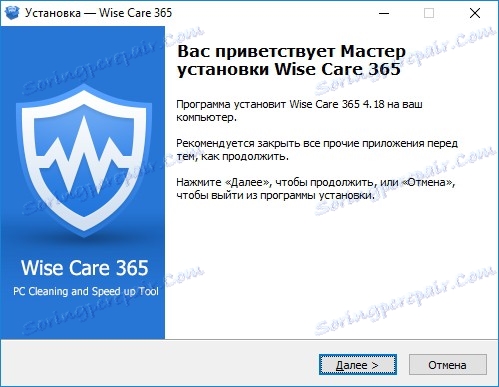
بلافاصله پس از راه اندازی، خوش آمد گویی نصب کننده نمایش داده خواهد شد، پس از آن، ما دکمه "بعدی" را فشار داده و به مرحله بعدی بروید.
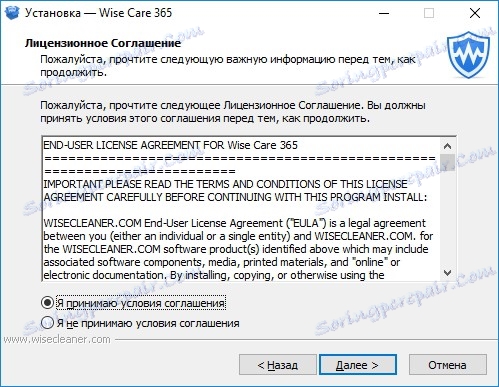
در اینجا می توانیم با توافقنامه مجوز آشنا شویم و آن را قبول کنیم (یا این برنامه را رد و نصب نکنیم).
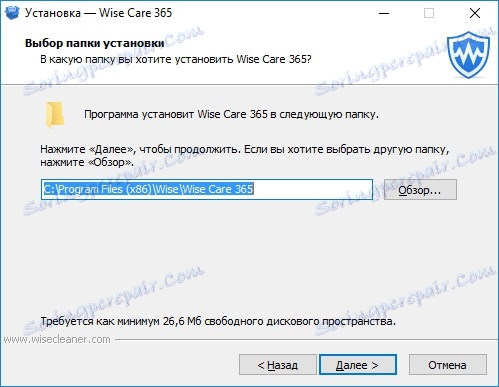
گام بعدی این است که دایرکتوری را انتخاب کنید که همه فایلهای لازم کپی شده باشد.
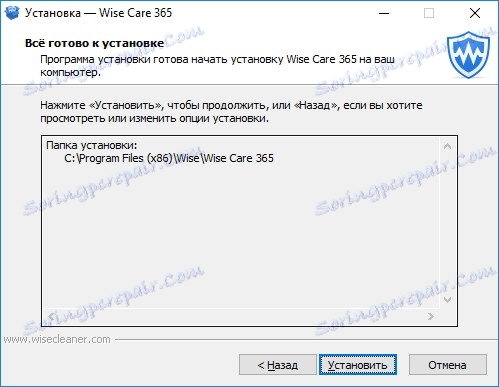
مرحله نهایی قبل از نصب، تنظیمات ساخته شده را تایید خواهد کرد. برای انجام این کار، دکمه "بعدی" را کلیک کنید. در صورت اشتباه وارد پوشه برنامه می شوید، می توانید از دکمه برگشت برای بازگشت به مرحله قبل استفاده کنید.
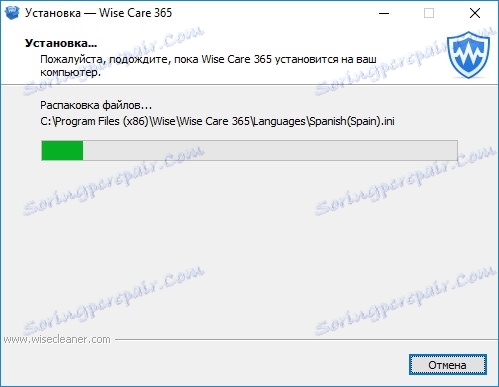
حالا دیگر منتظر پایان دادن به فایل های سیستم کپی است.
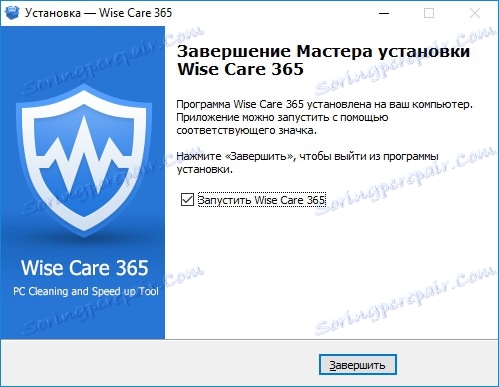
پس از نصب کامل، نصب کننده از شما خواسته تا بلافاصله شروع به کار کند.
شتاب کامپیوتر
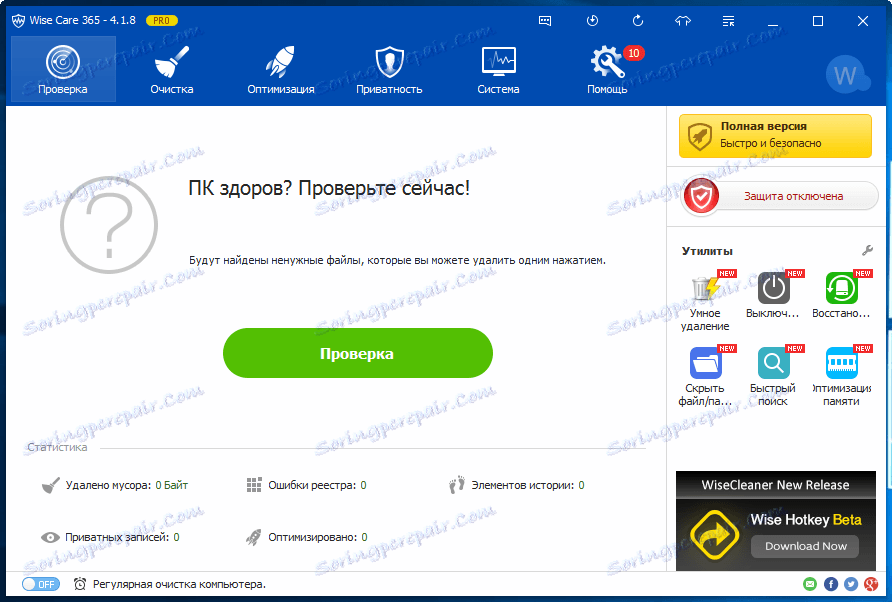
هنگام شروع برنامه، از شما خواسته می شود که سیستم را بررسی کنید. برای انجام این کار روی دکمه "بررسی" کلیک کنید و منتظر پایان اسکن شوید.

در حین اسکن، Wise Care 365 تنظیمات امنیتی را بررسی می کند، خطر حفظ حریم خصوصی را ارزیابی می کند و همچنین سیستم عامل را برای ارجاعات اشتباه در رجیستری و فایل های ناخواسته که فقط فضای دیسک را می گیرد، تحلیل می کند.
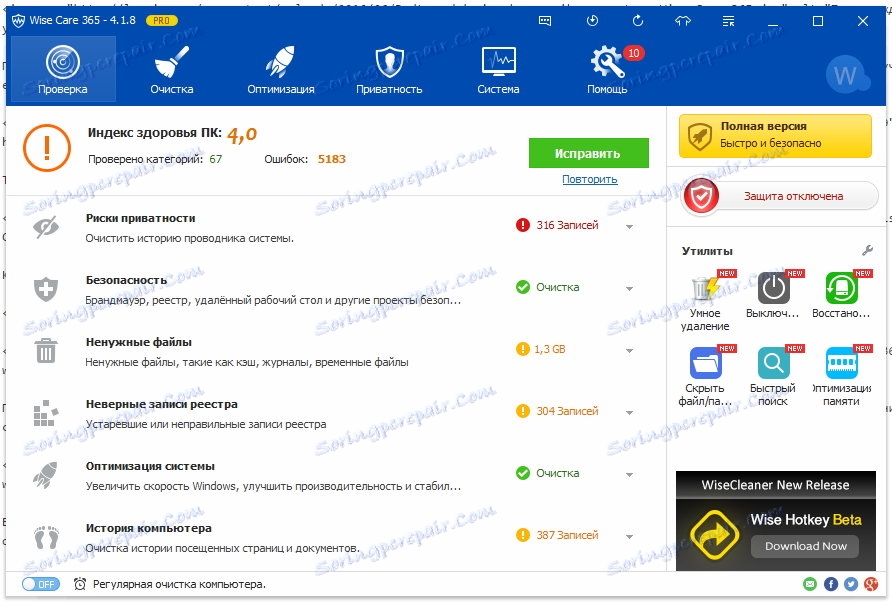
پس از انجام اسکن کامل، Wise Care 365 نه تنها لیستی از تمام گسل های موجود را نشان می دهد، بلکه وضعیت کامپیوتر را در مقیاس 10 نقطه ای ارزیابی می کند.
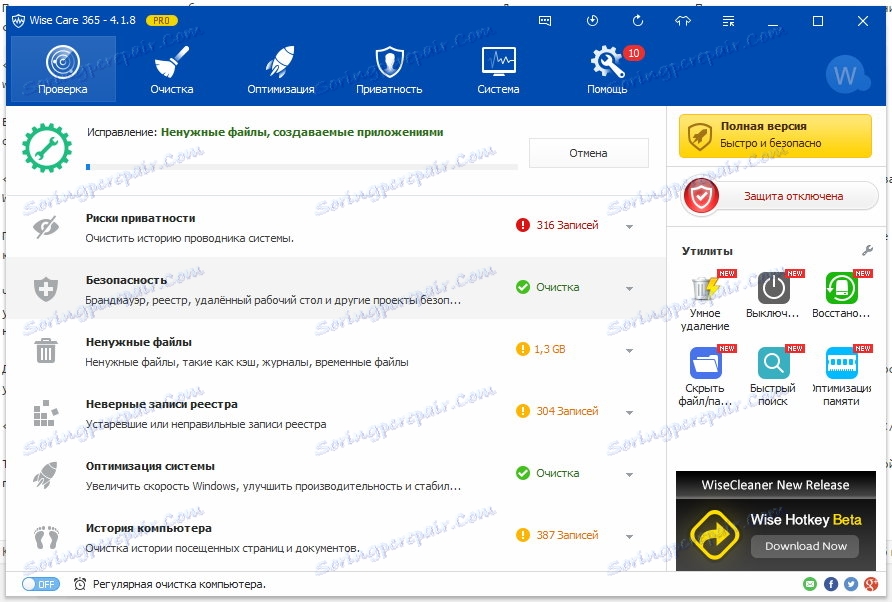
برای اصلاح تمام خطاها و حذف تمام داده های غیر ضروری، فقط روی دکمه "ثابت" کلیک کنید. پس از آن، این برنامه گسل هایی را پیدا می کند که با استفاده از تمامی ابزارهای موجود در آن پیچیده است. بالاترین امتیاز سلامت رایانه ها نیز اهدا خواهد شد.
برای تجزیه و تحلیل مجدد سیستم، می توانید از چک دوباره استفاده کنید. اگر فقط می خواهید بهینه سازی کنید یا فقط فایل های غیر ضروری را حذف کنید، در این حالت می توانید از Utilities های مناسب به طور جداگانه استفاده کنید.
همچنین ببینید: برنامه های بهینه سازی کامپیوتر
بنابراین، در یک روش نسبتا ساده، هر کاربر قادر خواهد بود که عملکرد سیستم خود را بازگرداند. با تنها یک برنامه و یک کلیک، تمام بد کار سیستم عامل مورد تجزیه و تحلیل قرار می گیرد.